Всех приветствуем на портале WiFiGid! Итак, вы зашли в «Управление дисками», захотели расширить какой-то раздел, перечитали десятки инструкций, нажимаете на нужный вам раздел, а кнопка «Расширить том» не активна… Перепробовали все соседние разделы, а она ни в какую? Причем проблема проявляется и на Windows 10, и на Windows 11 – дело вообще не в этом. Будем разбираться
Некоторые советы вам могут не понравиться, но против Windows не пойдешь. Просто все тщательно обдумайте и переходите к следующим действиям.
Причина 1 – Нет неразмеченного пространства
95% людей сталкиваются именно с этой проблемой. Ознакомьтесь внимательнее!
Суть: расширить текущий диск можно только за счет неразмеченного пространства. Т.е. если в «Управление дисками» после вашего раздела нет свободной неразмеченной области (она так и подписывается), расширить его не получится. Еще раз – неразмеченная область должна находиться сразу после вашего раздела, который вы хотите расширить.
Решения: Можно удалить следующий за вашим диском раздел (внимание, это удалит на нем данные), и сразу после этого кнопка расширения станет доступной. Другой вариант: можно воспользоваться сторонними программами (например, Aomei Partition Assistant или MiniTool Partition Wizard Free). Т.е. если стандартная утилита не справляется с такими задачами, как раз сторонние и могут все сделать грамотно, и даже данные сохранят.
Подробная статья: расширение диска сторонними программами.
Причина 2 – Файловая система
Проверяем, что диски отформатированы в NTFS (в «Проводнике» нажимаем правой кнопкой мыши по вашему диску, заходим в «Свойства» и проверяем вот это):
Дело в том, что расширение дисков работает только с NTFS. Конечно, можно отформатировать диск (самый простой вариант), но помним, что данные с него будут удалены. Как другой вариант – используем озвученные выше программы, они тоже могут исправить вашу проблему.
Причина 3 – Особый том
Тома типа «Системный», «Резервный», «Раздел восстановления» и подобные не подлежат расширению. Т.е. расширять вы можете только базовые разделы диска за счет неразмеченного пространства. А то видел, что пытаются расширить загрузочную область на 100 Мб (зачем).
Причина 4 – BitLocker
Если у вас Windows Профессиональной редакции, на ней есть новомодная штука для шифрования дисков BitLocker. Так вот некоторые идут за этой фичей безопасности и шифруют свои диски. Такие диски тоже не подлежат расшифровке, пока вы их не расшифруете обратно. Если вы такое не применяли, вряд ли это ваш случай.
Причина 5 – Разные диски
Нельзя расширить один физический диск на второй физический диск. Это не тот случай, когда у вас два диска C и D на одном носителе, и вы пытаетесь их друг на друга наложить. А именно, когда в системе два носителя (для контраста – SSD и HDD). Штатными средствами такое тоже не провернуть, ничего не получится.
Другие причины
Могут встретиться и другие причины, вроде запрета на расширение вашей политикой или попыткой расширения уже расширенного логического раздела внутри тома (что я несу 


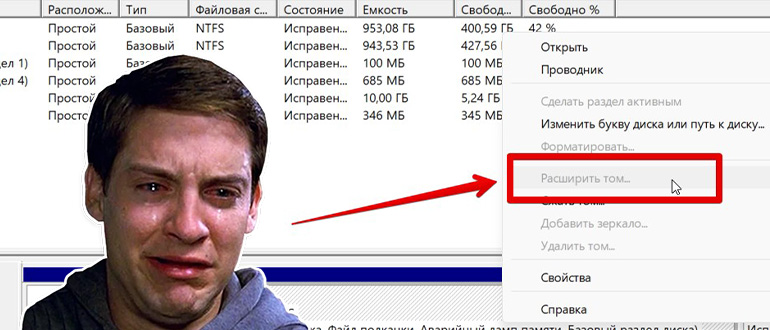
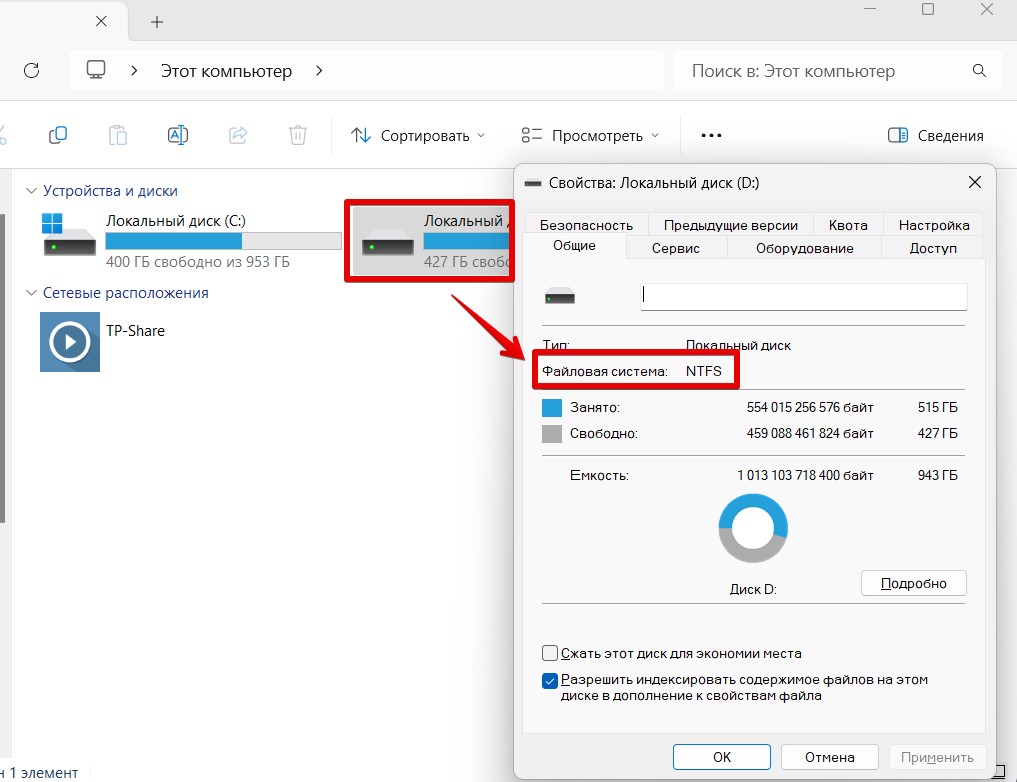





Тоже у меня такой недоступен пункт(
у меня тоже нет неразмеченной области, нужно делать
Удалил следующий раздел, первый диск сразу легко расширился
– AOMEI_Partition_Assistant – без проблем расширяет том, создаёт сколько угодно активных разделов… и еще много полезных фишек!